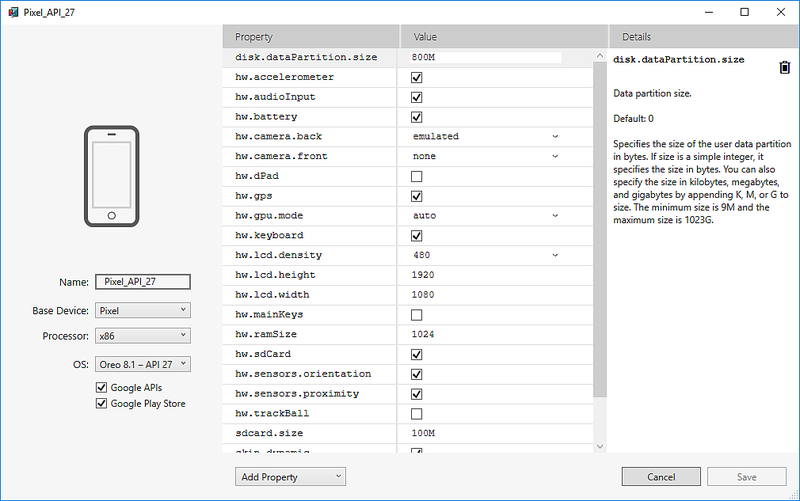Note
L’accès à cette page nécessite une autorisation. Vous pouvez essayer de vous connecter ou de modifier les répertoires.
L’accès à cette page nécessite une autorisation. Vous pouvez essayer de changer de répertoire.
Cet article explique comment utiliser Android Device Manager pour modifier les propriétés de profil d’un appareil virtuel Android.
Android Device Manager sur Windows
Android Device Manager prend en charge la modification des propriétés de profil d’un appareil virtuel Android. Les écrans Nouvel appareil et Modifier l’appareil répertorient les propriétés de l’appareil virtuel dans la première colonne et les valeurs correspondantes de chaque propriété dans la seconde colonne (comme illustré dans cet exemple) :
Lorsque vous sélectionnez une propriété, une description détaillée de cette propriété s’affiche à droite. Vous pouvez modifier les propriétés de profil matériel et les propriétés d’AVD. Les propriétés de profil matériel (comme hw.ramSize et hw.accelerometer) décrivent les caractéristiques physiques de l’appareil émulé. Ces caractéristiques comprennent la taille de l’écran, la quantité de mémoire vive disponible et la présence ou non d’un accéléromètre. Les propriétés d’AVD spécifient le fonctionnement de l’AVD lorsqu’il s’exécute. Par exemple, les propriétés d’AVD peuvent être configurées pour spécifier la manière dont l’AVD utilise la carte graphique de votre ordinateur de développement pour le rendu.
Vous pouvez modifier les propriétés en suivant les instructions ci-dessous :
Pour modifier une propriété booléenne, cliquez sur la coche à droite de la propriété booléenne :

Pour modifier une propriété enum (énumérée), cliquez sur la flèche vers le bas à droite de la propriété et choisissez une nouvelle valeur.

Pour modifier une propriété de chaîne ou d’entier, double-cliquez sur le paramètre de chaîne ou d’entier actuel dans la colonne de valeur et entrez une nouvelle valeur.

Android Device Manager sur macOS
Android Device Manager prend en charge la modification des propriétés de profil d’un appareil virtuel Android. Les écrans Nouvel appareil et Modifier l’appareil répertorient les propriétés de l’appareil virtuel dans la première colonne et les valeurs correspondantes de chaque propriété dans la seconde colonne (comme illustré dans cet exemple) :
Lorsque vous sélectionnez une propriété, une description détaillée de cette propriété s’affiche à droite. Vous pouvez modifier les propriétés de profil matériel et les propriétés d’AVD. Les propriétés de profil matériel (comme hw.ramSize et hw.accelerometer) décrivent les caractéristiques physiques de l’appareil émulé. Ces caractéristiques comprennent la taille de l’écran, la quantité de mémoire vive disponible et la présence ou non d’un accéléromètre. Les propriétés d’AVD spécifient le fonctionnement de l’AVD lorsqu’il s’exécute. Par exemple, les propriétés d’AVD peuvent être configurées pour spécifier la manière dont l’AVD utilise la carte graphique de votre ordinateur de développement pour le rendu.
Vous pouvez modifier les propriétés en suivant les instructions ci-dessous :
Pour modifier une propriété booléenne, cliquez sur la coche à droite de la propriété booléenne :

Pour modifier une propriété enum (énumérée), cliquez sur le menu déroulant à droite de la propriété et choisissez une nouvelle valeur.

Pour modifier une propriété de chaîne ou d’entier, double-cliquez sur le paramètre de chaîne ou d’entier actuel dans la colonne de valeur et entrez une nouvelle valeur.

Le tableau suivant présente en détail les propriétés répertoriées dans les écrans Nouvel appareil et Éditeur d’appareil :
| Propriété | Description | Options |
|---|---|---|
abi.type |
Type d’ABI : spécifie le type d’ABI (interface binaire d’application) de l’appareil émulé. L’option x86 est destinée au jeu d’instructions communément appelé « x86 » ou « IA-32 ». L’option x86_64 concerne le jeu d’instructions x86 64 bits. L’option armeabi-v7a est destinée au jeu d’instructions ARM avec extensions ARM v7-a. L’option arm64-v8a est destinée au jeu d’instructions ARM qui prend en charge AArch64. | x86, x86_64, armeabi-v7a, arm64-v8a |
disk.cachePartition |
Partition de cache : détermine si l’appareil émulé doit utiliser une partition /cache sur l’appareil. La partition /cache (initialement vide) est l’emplacement où Android stocke des données fréquemment sollicitées et des composants de l’application. Si l’option est définie sur no, l’émulateur n’utilise pas de partition /cache et les autres paramètres disk.cache sont ignorés. |
yes, no |
disk.cachePartition.path |
Chemin d’accès à la partition de cache : spécifie un fichier image de partition de cache sur votre ordinateur de développement. L’émulateur utilise ce fichier pour la partition /cache. Entrez un chemin absolu ou un chemin relatif du répertoire de données de l’émulateur. S’il n’est pas défini, l’émulateur crée un fichier temporaire vide appelé cache.img sur votre ordinateur de développement. Si le fichier n’existe pas, il est créé comme un fichier vide. Cette option est ignorée si disk.cachePartition est défini sur no. |
|
disk.cachePartition.size |
Taille de la partition de cache : taille du fichier de partition de cache (en octets). Vous n’avez normalement pas besoin de définir cette option, sauf si l’application télécharge des fichiers très volumineux qui dépassent la taille de cache par défaut de 66 mégaoctets. Cette option est ignorée si disk.cachePartition est défini sur no. Si la valeur est un entier, il spécifie la taille en octets. Vous pouvez aussi spécifier la taille en kilo-octets, mégaoctets et gigaoctets, en ajoutant K, M ou G à la valeur. La taille minimale est 9M et la taille maximale est 1023G. |
|
disk.dataPartition.initPath |
Chemin d’accès initial à la partition de données : spécifie le contenu initial de la partition de données. Après nettoyage des données utilisateur, l’émulateur copie le contenu du fichier spécifié pour les données utilisateur (par défaut, userdata-qemu.img) au lieu d’utiliser userdata.img en tant que version initiale. | |
disk.dataPartition.path |
Chemin d’accès à la partition de données : spécifie le fichier de partition de données utilisateur. Pour configurer un fichier de données utilisateur persistant, entrez un nom de fichier et un chemin d’accès sur votre ordinateur de développement. Si le fichier n’existe pas, l’émulateur crée une image à partir du fichier par défaut userdata.img, stocke le nom de fichier spécifié par disk.dataPartition.path et y conserve les données utilisateur quand l’émulateur s’arrête. Si vous ne spécifiez pas de chemin d’accès, le fichier par défaut se nomme userdata-qemu.img. La valeur <spéciale temp> entraîne la création et l’utilisation d’un fichier temporaire par l’émulateur. Si disk.dataPartition.initPath est défini, son contenu est copié dans le fichier disk.dataPartition.path au démarrage. Notez que cette option ne peut pas être vide. |
|
disk.dataPartition.size |
Taille de la partition de données : spécifie la taille de la partition de données utilisateur en octets. Si la valeur est un entier, il spécifie la taille en octets. Vous pouvez aussi spécifier la taille en kilo-octets, mégaoctets et gigaoctets, en ajoutant K, M ou G à la valeur. La taille minimale est 9M et la taille maximale est 1023G. | |
disk.ramdisk.path |
Chemin d’accès à Ramdisk : chemin d’accès à l’image de la partition de démarrage (ramdisk). L’image ramdisk est un sous-ensemble de l’image système chargé par le noyau avant que l’image système soit montée. L’image ramdisk contient généralement des fichiers binaires de démarrage et des scripts d’initialisation. Si cette option n’est pas spécifiée, la valeur par défaut est ramdisk.img dans le répertoire système de l’émulateur. | |
disk.snapStorage.path |
Chemin d’accès de stockage de captures instantanées : chemin d’accès au fichier de stockage de captures instantanées où toutes les captures instantanées sont stockées. Toutes les captures instantanées effectuées pendant l’exécution seront enregistrées dans ce fichier. Seules les captures instantanées enregistrées dans ce fichier peuvent être restaurées au cours de l’exécution de l’émulateur. Si cette option n’est pas spécifiée, la valeur par défaut est snapshots.img dans le répertoire de données de l’émulateur. | |
disk.systemPartition.initPath |
Chemin d’accès init de partition système : chemin d’accès à la copie en lecture seule du fichier image système ; plus précisément, la partition contenant les bibliothèques système et les données correspondant au niveau de l’API et toute variante. Si ce chemin n’est pas spécifié, la valeur par défaut est system.img dans le répertoire système de l’émulateur. | |
disk.systemPartition.path |
Chemin d’accès de la partition système : chemin d’accès à l’image de partition système en lecture/écriture. Si ce chemin n’est pas défini, un fichier temporaire est créé et initialisé à partir du contenu du fichier spécifié par disk.systemPartition.initPath. |
|
disk.systemPartition.size |
Taille de la partition système : taille idéale de la partition système (en octets). La taille est ignorée si l’image de la partition système est supérieure à ce paramètre ; dans le cas contraire, il spécifie la taille maximale que peut atteindre le fichier de partition système. Si la valeur est un entier, il spécifie la taille en octets. Vous pouvez aussi spécifier la taille en kilo-octets, mégaoctets et gigaoctets, en ajoutant K, M ou G à la valeur. La taille minimale est 9M et la taille maximale est 1023G. | |
hw.accelerometer |
Accéléromètre : détermine si l’appareil émulé contient un capteur d’accéléromètre. L’accéléromètre permet à l’appareil de déterminer l’orientation (utilisée pour la rotation automatique). L’accéléromètre signale l’accélération de l’appareil le long des trois axes du capteur. | yes, no |
hw.audioInput |
Prise en charge de l’enregistrement audio : détermine si l’appareil émulé peut enregistrer le contenu audio. | yes, no |
hw.audioOutput |
Prise en charge de la lecture audio : détermine si l’appareil émulé peut lire le contenu audio. | yes, no |
hw.battery |
Prise en charge de la batterie : détermine si l’appareil émulé peut s’exécuter sur une batterie. | yes, no |
hw.camera |
Prise en charge de la caméra : détermine si l’appareil émulé a une caméra. | yes, no |
hw.camera.back |
Caméra arrière : configure la caméra arrière (les faces des filtres éloignées de l’utilisateur). Si vous utilisez une webcam sur votre ordinateur de développement pour simuler la caméra arrière sur l’appareil émulé, cette valeur doit être définie sur webcamn, où n sélectionne la webcam (si vous n'avez qu’une seule webcam, choisissez webcam0). S’il est défini sur emulated, l’émulateur simule l’appareil photo dans le logiciel. Pour désactiver l’appareil photo arrière, définissez cette valeur sur none. Si vous activez l’appareil photo arrière, activez aussi hw.camera. |
emulated, none, webcam0 |
hw.camera.front |
Caméra arrière : configure la caméra arrière (les faces des filtres vers l’utilisateur). Si vous utilisez une webcam sur votre ordinateur de développement pour simuler la caméra avant sur l’appareil émulé, cette valeur doit être définie sur webcamn, où n sélectionne la webcam (si vous n'avez qu’une seule webcam, choisissez webcam0). S’il est défini sur emulated, l’émulateur simule un appareil photo dans le logiciel. Pour désactiver l’appareil photo avant, définissez cette valeur sur none. Si vous activez l’appareil photo avant, activez aussi hw.camera. |
emulated, none, webcam0 |
hw.camera.maxHorizontalPixels |
Pixels de la caméra horizontale maximale : configure la résolution horizontale maximale de la caméra de l’appareil émulé (en pixels). | |
hw.camera.maxVerticalPixels |
Pixels de la caméra verticale maximale : configure la résolution verticale maximale de la caméra de l’appareil émulé (en pixels). | |
hw.cpu.arch |
Architecture d’UC : architecture de l’UC que l’appareil virtuel doit émuler. Si vous utilisez Intel HAXM pour l’accélération matérielle, sélectionnez x86 pour une UC de 32 bits. Sélectionnez x86_64 pour un appareil accéléré par HAXM de 64 bits. (Veillez à installer l’image système Intel x86 correspondante dans le Gestionnaire du SDK : par exemple, Intel x86 Atom ou Intel x86 Atom_64.) Pour simuler un processeur ARM, sélectionnez arm pour 32 bits ou arm64 pour un processeur ARM 64 bits. Gardez à l’esprit que les appareils virtuels ARM s’exécuteront beaucoup plus lentement que ceux de x86, car l’accélération matérielle n’est pas disponible pour ARM. | x86, x86_64, arm, arm64 |
hw.cpu.model |
Modèle d’UC : cette valeur n’est normalement pas définie (elle sera définie sur une valeur dérivée de hw.cpu.arch si elle n’est pas définie explicitement). Toutefois, elle peut être définie sur une chaîne spécifique à l’émulateur pour une utilisation expérimentale. |
|
hw.dPad |
Clés DPad : détermine si l’appareil émulé prend en charge les clés du pavé directionnel (DPad). Un DPad a en général quatre clés pour indiquer le contrôle directionnel. | yes, no |
hw.gps |
Support GPS : détermine si l’appareil émulé possède un récepteur GPS (Global Positioning System). | yes, no |
hw.gpu.enabled |
Émulation du GPU : détermine si l’appareil émulé prend en charge l’émulation du GPU. Une fois activée, l’émulation du GPU utilise Open GL pour systèmes intégrés (OpenGL ES) pour le rendu des graphiques 2D et 3D sur l’écran et le paramètre Mode d’émulation du GPU associé détermine comment l’émulation du GPU est implémentée. | yes, no |
hw.gpu.mode |
Mode d’émulation du GPU : détermine comment l’émulation du GPU est implémentée par l’émulateur. Si vous sélectionnez auto, l’émulateur choisit l’accélération matérielle et logicielle en fonction de la configuration de votre ordinateur de développement. Si vous sélectionnez host, l’émulateur utilise le processeur graphique de votre ordinateur de développement pour effectuer l’émulation du GPU pour un rendu plus rapide. Si votre GPU n’est pas compatible avec l’émulateur et que vous utilisez Windows, vous pouvez essayer la valeur angle au lieu de host. Le mode angle utilise DirectX pour fournir des performances semblables à celles de host. Si vous sélectionnez mesa, l’émulateur utilise la bibliothèque de logiciels 3D Mesa pour le rendu des graphiques. Sélectionnez mesa si vous rencontrez des problèmes de rendu via le processeur graphique de votre ordinateur de développement. Le mode swiftshader peut être utilisé pour le rendu des graphiques dans le logiciel avec des performances légèrement moindres que celles du GPU de l’ordinateur. L’option off (désactiver l’émulation matérielle graphique) est une option dépréciée susceptible de provoquer un rendu inapproprié pour certains éléments, et n’est donc pas recommandée. | auto, host, mesa, angle, swiftshader, off |
hw.gsmModem |
Prise en charge du modem GSM : détermine si l’appareil émulé inclut un modem qui prend en charge le système radio de téléphonie GSM (Global System for Mobile Communications). | yes, no |
hw.initialOrientation |
Orientation initiale de l’écran : configure l’orientation initiale de l’écran sur l’appareil émulé (mode portrait ou paysage). En mode portrait, l’écran est plus haut que large. En mode paysage, l’écran est plus large que haut. Lors de l’exécution de l’appareil émulé, vous pouvez modifier l’orientation si le mode portrait et le mode paysage sont tous les deux pris en charge dans le profil de l’appareil. | portrait, landscape |
hw.keyboard |
Prise en charge du clavier : détermine si l’appareil émulé prend en charge un clavier AZERTY. | yes, no |
hw.keyboard.charmap |
Nom charmap du clavier : le nom du charmap matériel de cet appareil. REMARQUE : Cela doit toujours être la valeur par défaut qwerty2 à moins que vous ayez modifié l’image système en conséquence. Ce nom est envoyé au noyau au moment du démarrage. L’utilisation d’un nom incorrect entraîne un appareil virtuel inutilisable. | |
hw.keyboard.lid |
Prise en charge LID du clavier : si la prise en charge du clavier est activée, ce paramètre détermine si le clavier AZERTY peut être fermé/masqué ou ouvert/visible. Ce paramètre est ignoré si hw.keyboard est défini sur false. REMARQUE : La valeur par défaut est false si l’appareil émulé cible le niveau d’API 12 ou supérieur. | yes, no |
hw.lcd.backlight |
Rétro-éclairage LCD : détermine si un rétro-éclairage LCD est simulé par l’appareil émulé. | yes, no |
hw.lcd.density |
Densité LCD : la densité de l’écran LCD émulé, mesurée en pixels indépendants de densité, ou dp (dp est une unité de pixel virtuelle). Lorsque le paramètre est de 160 dp, chaque dp correspond à un pixel physique. Lors de l’exécution, Android utilise cette valeur pour sélectionner et mettre à l’échelle les ressources/composants appropriés pour un rendu d’affichage correct. | 120, 160, 240, 213, 320 |
hw.lcd.depth |
Profondeur de couleurs LCD : la profondeur de couleur du Framebuffer émulé qui contient le bitmap de pilotage de l’affichage de l’écran. Cette valeur peut être de 16 bits (65 536 couleurs possibles) ou 32 bits (16 777 216 couleurs plus la transparence). Le paramètre de 32 bits permet à l’émulateur de s’exécuter légèrement plus lentement mais avec une meilleure précision des couleurs. | 16, 32 |
hw.lcd.height |
Hauteur des pixels LCD : le nombre de pixels qui composent la dimension verticale de l’affichage LCD émulé. | |
hw.lcd.width |
Largeur des pixels LCD : le nombre de pixels qui composent la dimension horizontale de l’affichage LCD émulé. | |
hw.mainKeys |
Touches Retour physique/Début : détermine si l’appareil émulé prend en charge les boutons de navigation Retour physique et Début. Vous pouvez définir cette valeur sur yes si les boutons sont implémentés uniquement dans le logiciel. Si hw.mainKeys est défini sur yes, l’émulateur n’affiche pas les boutons de navigation à l’écran, mais vous pouvez utiliser le panneau côté émulateur pour « appuyer » sur ces boutons. |
yes, no |
hw.ramSize |
Taille de la RAM de l’appareil : la quantité de mémoire RAM physique sur l’appareil émulé, en mégaoctets. La valeur par défaut est calculée à partir de la taille de l’écran ou de la version de l’apparence. L’augmentation de la taille peut fournir des opérations d’émulation plus rapide, mais au détriment d’une demande de ressources plus importante à partir de votre ordinateur de développement. | |
hw.screen |
Type d’écran tactile : définit le type d’écran sur l’appareil émulé. Un écran multipoint peut suivre deux doigts ou plus sur l’interface tactile. Un écran tactile peut détecter uniquement les événements tactiles d’un seul doigt. Un écran non tactile ne détecte aucun événement tactile. | touch, multi-touch, no-touch |
hw.sdCard |
Prise en charge de SDCard : détermine si l’appareil émulé prend en charge l’insertion et la suppression de cartes SD (Secure Digital) virtuelles. L’émulateur utilise des images de disque monté stockées sur votre ordinateur de développement pour simuler les partitions des périphériques de carte SD réels (consultez hw.sdCard.path). | yes, no |
sdcard.size |
Taille de la carte SDCard : spécifie la taille du fichier de carte SD virtuel à l’emplacement spécifié par hw.sdCard.path. disponible sur l’appareil (en octets). Si la valeur est un entier, il spécifie la taille en octets. Vous pouvez aussi spécifier la taille en kilo-octets, mégaoctets et gigaoctets, en ajoutant K, M ou G à la valeur. La taille minimale est de 9M et la taille maximale est 1023G. |
|
hw.sdCard.path |
Chemin d’accès à l’image SDCard : spécifie le nom de fichier et le chemin d’accès à un fichier image de partition de carte SD sur votre ordinateur de développement. Par exemple, ce chemin d’accès peut être défini sur C:\sd\sdcard.img sous Windows. | |
hw.sensors.magnetic_field |
Capteur de champ magnétique : détermine si l’appareil émulé prend en charge un capteur de champ magnétique. Le capteur de champ magnétique (également appelé magnétomètre) signale le champ géomagnétique ambiant mesuré le long des trois axes du capteur. Activez ce paramètre pour les applications qui ont besoin d’accéder à une lecture de boussole. Par exemple, une application de navigation peut utiliser ce capteur pour détecter la direction des faces utilisateurs. | yes, no |
hw.sensors.orientation |
Capteur d’orientation : détermine si l’appareil émulé fournit des valeurs de capteur d’orientation. Le capteur d’orientation mesure les degrés de rotation d’un appareil autour des trois axes physiques (x, y, z). Notez que le capteur d’orientation est déconseillé à compter d’Android 2.2 (API niveau 8). | yes, no |
hw.sensors.proximity |
Capteur de proximité : détermine si l’appareil émulé prend en charge un capteur de proximité. Ce capteur mesure la proximité d’un objet par rapport à l’écran d’affichage d’un appareil. Ce capteur est généralement utilisé pour déterminer si un combiné est actuellement tenu à proximité de l’oreille d’une personne. | yes, no |
hw.sensors.temperature |
Capteur de température : détermine si l’appareil émulé prend en charge un capteur de température. Ce capteur mesure la température de l’appareil en degrés Celsius (° C). | yes, no |
hw.touchScreen |
Prise en charge de l’écran tactile : détermine si l’appareil émulé prend en charge un écran tactile. L’écran tactile est utilisé pour la manipulation directe d’objets à l’écran. | yes, no |
hw.trackBall |
Prise en charge du trackball : détermine si l’appareil émulé prend en charge un trackball. | yes, no |
hw.useext4 |
Prise en charge du système de fichiers EXT4 : détermine si l’appareil émulé utilise le système de fichiers Linux EXT4 pour les partitions. Étant donné que le type de système de fichiers est désormais détecté automatiquement, cette option est déconseillée et ignorée. | non |
kernel.newDeviceNaming |
Affectation d’un nouveau nom d’appareil du noyau : utilisé pour spécifier si le noyau requiert un nouveau modèle d’affectation de noms d’appareil. Cela est généralement utilisé avec les noyaux Linux 3.10 et versions ultérieures. S’il est défini sur autodetect, l’émulateur détectera automatiquement si le noyau requiert un nouveau modèle d’affectation de noms d’appareil. | autodetect, yes, no |
kernel.parameters |
Paramètres du noyau : spécifie la chaîne de paramètres de démarrage du noyau Linux. Par défaut, ce paramètre est laissé vide. | |
kernel.path |
Chemin d’accès au noyau : spécifie le chemin d’accès au noyau Linux. Si ce chemin n’est pas spécifié, l’émulateur recherche kernel-ranchu dans le répertoire système de l’émulateur. | |
kernel.supportsYaffs2 |
Prise en charge de la partition YAFFS2 : détermine si le noyau prend en charge les partitions YAFFS2 (encore un autre système de fichiers Flash 2). En règle générale, cela s’applique uniquement aux noyaux avant Linux 3.10. S’il est défini sur autodetect, l’émulateur détectera automatiquement si le noyau peut monter des systèmes de fichiers YAFFS2. | autodetect, yes, no |
skin.name |
Nom de l’apparence : le nom d’une apparence d’émulateur Android. Une apparence est une collection de fichiers qui définit les éléments visuels et de contrôle d’un affichage de l’émulateur ; elle décrit l’aspect de la fenêtre de l’appareil virtuel Android sur votre ordinateur de développement. Une apparence décrit la taille, les boutons et la conception générale de l’écran, mais elle n’affecte pas le fonctionnement de votre application. | |
skin.path |
Chemin d’accès de l’apparence : chemin d’accès au répertoire qui contient les fichiers d’apparence de l’émulateur spécifiés dans skin.name Ce répertoire contient les fichiers de disposition hardware.ini et les fichiers image pour les éléments d’affichage de l’apparence. | |
skin.dynamic |
Apparence dynamique : si l’apparence est dynamique ou non. L’apparence de l’émulateur est une apparence dynamique si l’émulateur consiste à construire une apparence d’une taille donnée, selon une largeur et une hauteur spécifiées. | non |
Pour plus d’informations sur ces propriétés, consultez Propriétés de profil matériel.